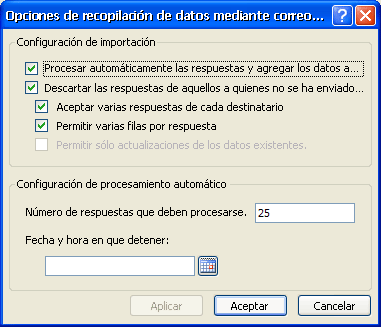Use el cuadro de diálogo Recopilar datos con opciones de correo electrónico para ver y cambiar las opciones que controlan cómo Access procesa las respuestas a un mensaje de correo electrónico de recopilación de datos. La configuración se aplica a todas las respuestas futuras al mensaje de correo electrónico que esté seleccionado o que se esté generando.
Tenga en cuenta que los cambios que realice en esta configuración no afectan a las respuestas que ya están en su buzón de Outlook.
Para mostrar el cuadro de diálogo
-
Abra la base de datos que contiene el mensaje para el que desea cambiar las opciones.
-
En la pestaña Datos externos , en el grupo Recopilar datos , haga clic en Administrar respuestas.
-
En el cuadro de diálogo Administrar mensajes de recopilación de datos , seleccione el mensaje para el que desea cambiar la configuración y, a continuación, haga clic en Opciones de mensaje.
Importar configuración
Procesar respuestas automáticamente y agregar datos a la base de datos
Esta opción permite a Access procesar las respuestas en cuanto lleguen a su Microsoft Office Outlook 2007 o Microsoft Outlook 2010 Bandeja de entrada. Access 2007/2010 y Outlook 2007/2010 funcionan conjuntamente para exportar el contenido del formulario de cada una de las respuestas a las tablas de destino en Access. Si esta casilla no está activada, debe procesar manualmente las respuestas.
Más información sobre el procesamiento automático y manual de respuestas
Las respuestas se exportan automáticamente de Outlook a Access si se cumplen las siguientes condiciones en el momento en que las respuestas llegan a su buzón de Outlook:
-
Outlook 2007 o Outlook 2010 Outlook 2007 o Outlook 2010 deben estar instalados en el equipo. Si el programa no se ejecuta cuando llega una respuesta, el procesamiento comenzará la próxima vez que inicie Outlook.
-
Access 2007 o Access 2010 Access 2007 o Access 2010 deben estar instalados en el equipo.
-
Base de datos La base de datos no debe estar protegida con contraseña y no debe abrirse en modo exclusivo. El nombre o la ubicación de la base de datos no deben haber cambiado desde que envió el mensaje de correo electrónico.
-
Tabla y consultas Los nombres de las tablas o consultas que ha especificado y las propiedades de los campos subyacentes no deben haber cambiado desde que envió el mensaje de correo electrónico. Por ejemplo, si cambia el tipo de datos de un campo de Número a Autonumeración después de enviar el mensaje, se produce un error en la exportación.
-
Permisos Debe tener los permisos necesarios para agregar o actualizar el contenido de las tablas y consultas subyacentes.
Si no se cumplen una o varias condiciones, se producirá un error de procesamiento automático. Corrija los problemas y exporte manualmente las respuestas con errores. Las respuestas que lleguen a su buzón después de resolver los problemas seguirán procesándose automáticamente.
Procesamiento manual Si desea controlar las respuestas que se procesan y cuándo, elija el procesamiento manual. En este caso, las respuestas llegarán a la Bandeja de entrada de Outlook, pero no se exportarán a la base de datos hasta que seleccione manualmente y haga clic con el botón derecho en cada respuesta de Outlook y, a continuación, haga clic en Exportar datos a Microsoft Office Access para cada una.
Es posible que también tenga que procesar manualmente las respuestas que no se puedan procesar automáticamente. Después de resolver el problema que provocó el error, debe exportar manualmente cada una de las respuestas.
Antes de iniciar una operación de exportación, recuerde las siguientes consideraciones:
-
Access 2007 o Access 2010 Access 2007 o Access 2010 deben estar instalados en el equipo.
-
Base de datos Si la base de datos está protegida con contraseña, se le pedirá que escriba la contraseña al iniciar la operación de exportación. Además, la base de datos no debe estar abierta en modo exclusivo y no se puede cambiar ni el nombre ni la ubicación de la base de datos desde que envió el mensaje de correo electrónico.
-
Tablas y consultas No se pueden cambiar los nombres de las tablas y consultas que ha especificado ni las propiedades de los campos subyacentes desde que envió el mensaje de correo electrónico.
-
Permisos Debe tener los permisos necesarios para agregar o actualizar el contenido de las tablas y consultas subyacentes.
Descartar respuestas de las personas a las que no envió el mensaje
Esta opción solo permite procesar automáticamente las respuestas enviadas por los destinatarios originales del mensaje. Las respuestas de otros destinatarios se almacenarán en la carpeta de destino de Outlook, pero no se procesarán automáticamente. Si lo desea, puede procesar estas respuestas manualmente.
Aceptar varias respuestas de cada destinatario
Esta opción permite a los destinatarios enviar varias respuestas al mismo mensaje de correo electrónico. Si selecciona esta opción, cada destinatario puede responder al mensaje varias veces y cada respuesta se procesa automáticamente. Si no selecciona esta opción, cada destinatario podrá seguir enviando varias respuestas, pero solo la primera respuesta de cada destinatario se procesará automáticamente. Las respuestas posteriores de ese destinatario se almacenarán en la carpeta de destino de Outlook y, a continuación, puede procesarlas manualmente o eliminarlas.
Nota: Esta configuración controla solo el número de respuestas y no el número de registros de una sola respuesta que se procesan. Es decir, si envía un formulario de InfoPath 2007 o InfoPath 2010, un destinatario podrá enviarle varios registros en una sola respuesta. Access procesará automáticamente todos los registros de la respuesta, ya que todos los registros están contenidos en un formulario en un solo mensaje.
Permitir varias filas por respuesta
Cuando usa un formulario de InfoPath para enviar datos, un destinatario puede agregar más registros haciendo clic en Insertar una fila en la parte inferior del mensaje de correo electrónico. Si solo quiere procesar un registro por respuesta, desactive esta casilla.
Permitir solo actualizaciones a datos existentes
Cuando usa un formulario de InfoPath para actualizar datos, un destinatario puede enviarle registros nuevos, además de actualizaciones de los registros existentes. Para impedir que el destinatario agregue nuevos registros mediante el formulario de InfoPath, active esta casilla.
Configuración del procesamiento automático
Número de respuestas que se procesarán
Escriba el número total de respuestas (de todos los destinatarios) que desea que se procese automáticamente. Si quiere que todas las respuestas se procese automáticamente, escriba un valor grande en el cuadro de texto. Las respuestas que se reciban después de alcanzar el valor especificado se almacenarán en la carpeta de destino, pero no se procesarán automáticamente.
Fecha y hora para detener
Especifique una fecha y hora en la que el procesamiento automático de las respuestas debe detenerse para este mensaje de correo electrónico. Las respuestas recibidas después de esta fecha y hora se almacenarán en la carpeta de destino de Outlook, pero no se procesarán automáticamente.